Dialpad の AI 機能は、ユーザーによるビジネス会話にをもとにしているため、非常に実用的です。Dialpad AI に会話を学習させることで、通話品質の向上、より正確な文字起こし、リアルタイムのインサイト提供など、コミュニケーションの改善に貢献します。
AI トレーニングを無効にしても、すべての AI 機能を利用できますが、ユーザーからのデータ提供は、AI 機能の多様性、精度、有効性を高めるのに役立ちます。
詳細は、以下をご参照ください。
対象ユーザー
カンパニー管理者は、ユーザーが Dialpad AI に自社の会話を学習させることを許可するかどうかを決定できます。
カンパニーレベルで AIトレーニングが有効になっている場合、オフィス管理者、コンタクトセンター管理者、および個々のユーザーは、自分のAIトレーニング設定を管理できます。
AI 機能は現在、アーリーアダプタープログラム (EAP) にてご提供しております。
AIトレーニングの仕組み
AI トレーニングに参加すると、Dialpad は音声認識、テキストのフォーマット、要約、質疑応答の理解など、さまざまな AI 機能を向上させるために、適用可能な会話を学習用データとして使用します。対象となるデータから選別し、ユーザーのアクセント、地域、業界を反映させるように努めています。
データの安全性について
Dialpad は、プライバシー保護技術を活用して、Dialpad の基盤となる Google Cloud Platform 上に安全にデータを格納し、個人情報の保護を徹底します。データは転送中に暗号化され、生成 AI機能のトレーニングには、匿名化されたデータのみが使用され、個人情報を削除した状態で処理されます。AIトレーニングは、データセキュリティとプライバシーの最高基準を維持しながら AI機能を強化するよう設計されており、個人情報が漏洩するリスクは一切ありません。
AIトレーニングの対象データ
Dialpad AI 機能を使用した会話のみが、AI トレーニングの対象となります。
また、国や業界ごとの法律に基づいて、追加の適用基準が設定される場合があります。
対象となるデータには、通話のトランスクリプト、音声/動画データ、SMS/MMS メッセージ、AI Agent のチャットセッションなどが含まれます。
AIトレーニングは、米国とカナダではデフォルトで無効で、英国と EU 諸国ではデフォルトで有効になっていますが、無効化することも可能です。一般データ保護規則(GDPR)に基づき、企業またはユーザーが明示的にオプトインしない限り、データは AI トレーニングに使用されません。
Note
ビジネスアソシエイト契約 (BAA) を締結している場合、会話データは AIトレーニングに使用されません。
同様に、オプトインが必要な国に所在する企業の場合、明示的な同意がない限りデータは AIトレーニングに使用されません。
カンパニーレベルで AI トレーニングを有効にする
AI トレーニングを利用するには、カンパニーレベルで有効にする必要があります。
有効にすると、管理者は特定のオフィスや共有回線の AI トレーニング設定を管理でき、ユーザーは個別に設定を変更できます。
手順:
管理者画面から [カンパニー] を開きます。
[AI 設定] > [AI 全般の設定] を開きます。
[AI をカンパニー全体で利用可能にする] をオンに切り替えます。
[Dialpad AI の機能を自分の会話に基づいて改善することを許可] にチェックを入れます。
貴社が BAA を締結している場合、AI トレーニングを有効にすることはできません。
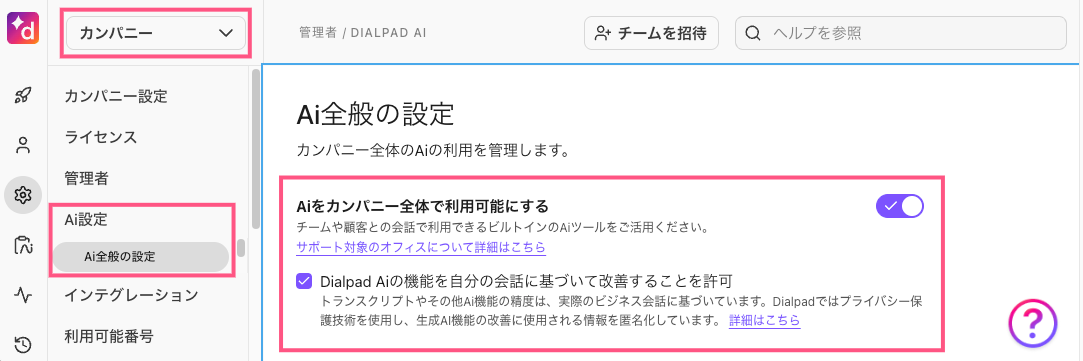
Note
カンパニーレベルで AIトレーニングを有効にすると、オフィス、共有回線、ユーザーレベルでも有効にすることが可能になります。カンパニーレベルで AI トレーニングが無効になっている場合、オフィス、共有回線、ユーザーレベルではこの設定をオン/オフにすることはできません。
オフィス向けの AI トレーニング設定
オフィス管理者およびカンパニー管理者は、管理者設定からオフィスで AI トレーニングをオン/オフにすることができます。
手順:
オフィス設定を開きます。
[AI 設定] を開きます。
[AI をオフィス全体で利用可能にする] をオンに切り替えます。
[Dialpad AI の機能を自分の会話に基づいて改善することを許可] にチェックを入れます。
貴社が BAA を締結している場合、AIトレーニングを有効にすることはできません。
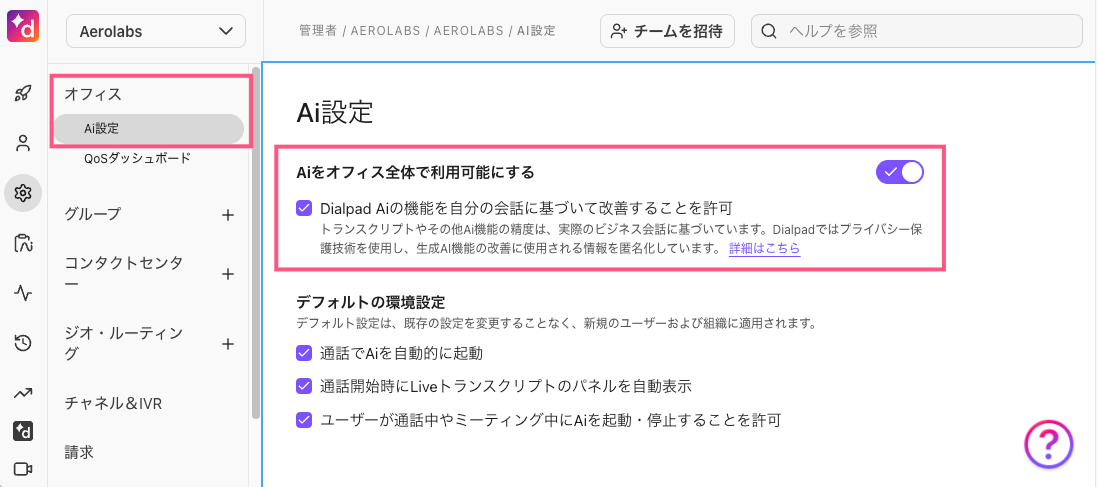
共有回線向けの AI トレーニング設定
管理者は、管理者設定から共有回線 (代表番号、コンタクトセンター、グループ、コーチングチーム) の AI トレーニング設定を管理できます。
手順:
共有回線(代表番号、コンタクトセンター、グループ、コーチングチーム)を選択します。
[AI 設定] までスクロールダウンします。
[このコンタクトセンター/グループ/コーチングチームでAIの使用を許可する] を有効にします。
[Dialpad AI の機能を自分の会話に基づいて改善することを許可] にチェックを入れます。
貴社が BAA を締結している場合、AI トレーニングを有効にすることはできません。
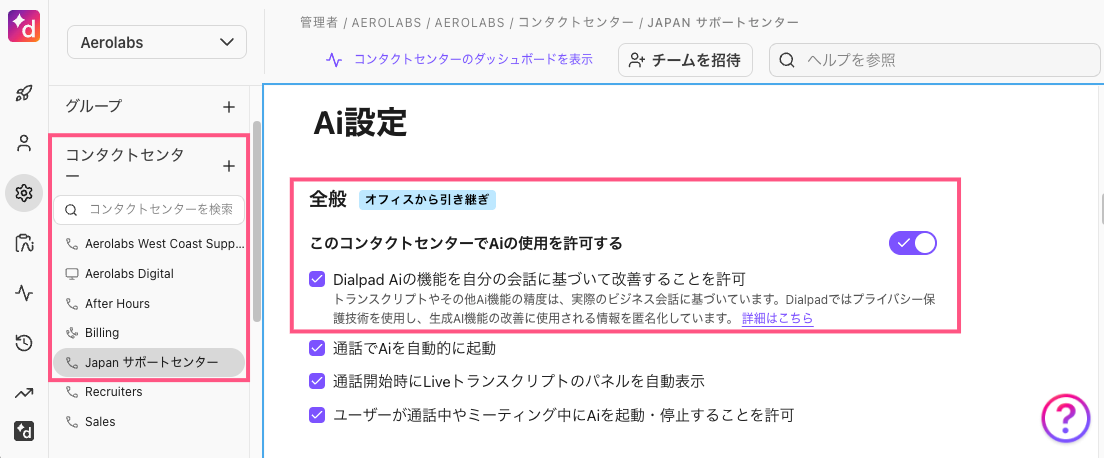
個人ユーザー向けの AI トレーニング設定
個人ユーザーは、自身の通話に対して AI トレーニングをオンオフにすることができます。
手順:
[個人設定] を開きます。
[AI 設定] までスクロールダウンします。
[AI を自分の個人通話・ミーティングで使用することを許可] をオンに切り替えます。
[Dialpad AI の機能を自分の会話に基づいて改善することを許可] にチェックを入れます。
貴社が BAA を締結している場合、AI トレーニングを有効にすることはできません。
Dialpad AI がお住まいの国で利用できない場合、この設定は表示されません。
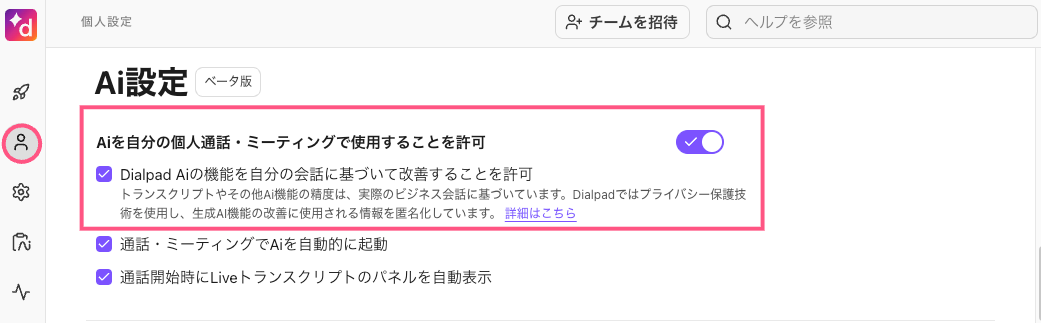
FAQs
AI トレーニングを有効にできないのはなぜですか?
AI トレーニングを有効にできない場合、以下のいずれかが原因です:
カンパニー管理者が Dialpad AI または AI トレーニングを有効にしていない
会社が AI トレーニングの対象外である (例:会社が BAA を締結している場合、AI トレーニングは無効化されています)
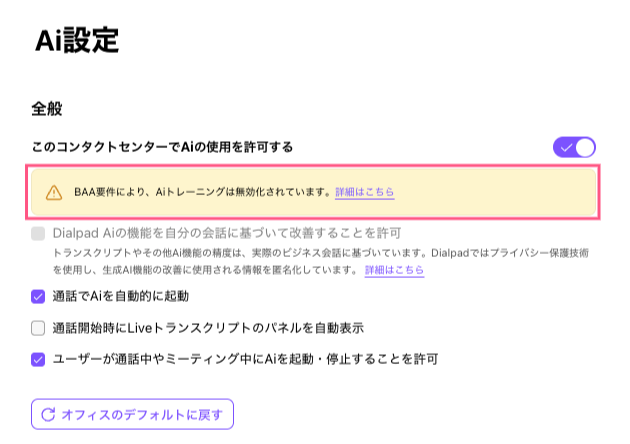
Dialpad は、他社が私のデータをトレーニングに使用することを許可していますか?
いいえ。Dialpad の AI 機能は、社内で開発・微調整されており、他社とモデルやデータを共有してトレーニングに使用することはありません。
AIトレーニング設定を変更した場合、どうなりますか?
AI トレーニング設定を変更すると、更新後の次回の通話に適用されます。以前に AI トレーニングを無効化していた場合、または BAA の締結により対象外だった場合、更新前のデータは引き続きトレーニング対象外として扱われます。